Tailieumoi.vn xin giới thiệu đến các quý thầy cô, các em học sinh lớp 9 tài liệu Lý thuyết, trắc nghiệm Tin học 9 Bài 9: Định dạng trang chiếu đầy đủ, chi tiết. Bài học Bài 9: Định dạng trang chiếu môn Tin học lớp 9 có những nội dung sau:
Mời quí bạn đọc tải xuống để xem đầy đủ tài liệu lý thuyết, trắc nghiệm Tin học 9 Bài 9: Định dạng trang chiếu:
Tin học 9 Bài 9: Định dạng trang chiếu
Phần 1: Lý thuyết Tin học 9 Bài 9: Định dạng trang chiếu
• Màu sắc làm cho trang chiếu thêm sinh động và hấp dẫn. Màu sắc trên trang chiếu chủ yếu gồm màu nền trang chiếu và màu chữ (văn bản).
• Có thể chọn một màu đơn sắc, hiệu ứng màu chuyển của hai hoặc ba màu, mẫu có sẵn hoặc hình ảnh để làm nền của trang chiếu.
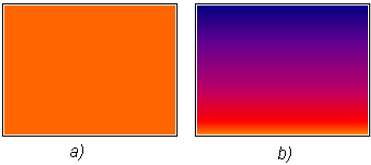
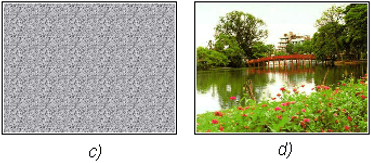
• Chú ý: Nên chọn màu nền sao cho phù hợp với nội dung của bài trình chiếu.
• Ví dụ: chọn màu sáng hoặc rực rỡ cho những nội dung vui nhộn, còn với những đề tài nghiêm túc nên chọn các màu sẫm hơn.
• Để tạo màu nền cho một trang chiếu, ta thực hiện
◦ 1. Chọn trang chiếu trong ngăn bên trái (ngăn Slide).
◦ 2. Chọn lệnh Format → Background.
◦ 3. Nháy mũi tên 
◦ 4. Nháy nút Apply trên hộp thoại.
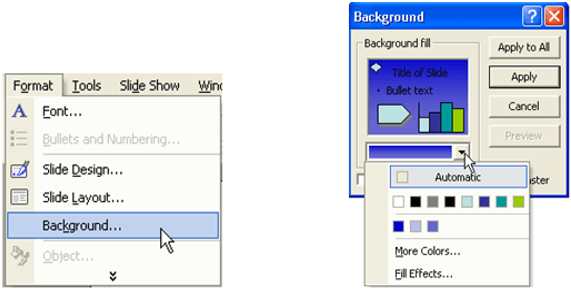
• Chú ý: Nếu nháy nút Apply to All trong bước 4 ở trên, màu nền sẽ được áp dụng cho toàn bộ bài chiếu.
Chỉ nên đặt một màu nền cho toàn bộ bài chiếu tạo sự nhất quán.
• Nội dung văn bản trên trang chiếu được nhập vào các khung văn bản. Có thể định dạng bằng các công cụ quen thuộc tương tự như trong phần mềm soạn thảo Word.
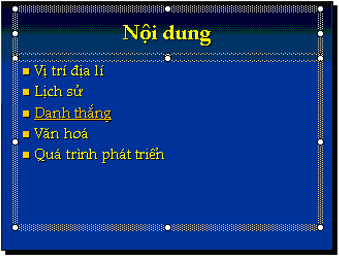
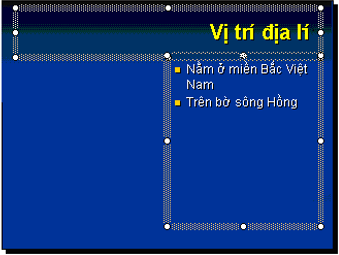
• Một số khả năng định dạng văn bản gồm:
◦ Chọn phông chữ, cỡ chữ, kiểu chữ và màu chữ.
◦ Căn lề (căn trái, căn phải, căn giữa trong khung chứa).
◦ Tạo các danh sách dạng liệt kê.
• Để thực hiện định dạng, ta chọn phần văn bản cần định dạng và sử dụng các nút lệnh trên thanh công cụ định dạng.

• Chú ý: cách định dạng văn bản trong PowerPoint tương tự như trong Word, lưu ý việc chọn màu nền và chữ tương phản với nhau.
Ví dụ: chọn màu vàng tươi làm màu chữ nếu em đã đặt nền màu xanh sẫm hay nâu sẫm, nếu nền màu sáng thì nên chọn màu chữ đen hoặc màu sẫm.
• Một bài bài trình còn phụ thuộc vào màu nền, màu chữ và cỡ chữ được chọn một cách thích hợp.
• PowerPoint cung cấp sẵn một số mẫu bài trình chiếu (design template) có màu nền và các hình ảnh nền, phông chữ, cỡ chữ và màu chữ được thiết kế sẵn.
• Sử dụng các mẫu và ta chỉ cần nhập nội dung cho các trang chiếu, nhờ thế tiết kiệm được thời gian và công sức.
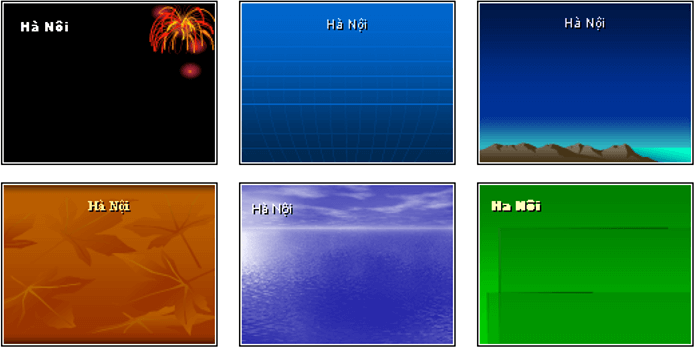
• Nháy nút Design 
• Để áp dụng mẫu bài trình chiếu có sẵn cho một hoặc nhiều trang chiếu, em chọn các trang chiếu đó và thực hiện theo các bước sau đây:
◦ 1. Nháy nút mũi tên 
◦ 2. Nháy Apply to Selected Slides để áp dụng mẫu cho các trang chiếu đã chọn hoặc Apply to All Slides để áp dụng cho mọi trang chiếu.
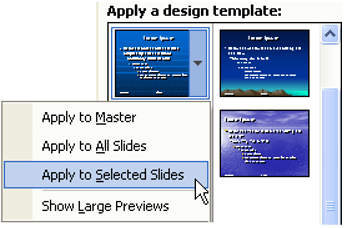
a) Chuẩn bị nội dung cho bài chiếu
• Bao gồm nội dung dạng văn bản, hình ảnh, biểu đồ, video, âm thanh, … và là việc khó nhất.
• Nội dung văn bản trên các trang chiếu có vai trò như dàn ý của một bài văn. Chỉ nên đưa vào trang chiếu những điểm quan trọng, ghi nhớ theo thứ tự.
• Sau khi chuẩn bị nội dung, việc tạo bài trình chiếu được thực hiện tiếp bằng phần mềm trình chiếu.
b) Chọn màu hoặc hình ảnh nền cho trang chiếu
• Màu nền mặc đình là màu trắng.
• Có thể đặt màu nền hoặc ảnh tuỳ chọn làm nền.
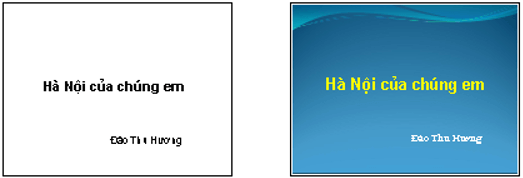
c) Nhập và định dạng nội dung văn bản
• Cần lựa chọn các bố trí trang thích hợp và nhập nội dung.
• Màu chữ ngầm định là màu đen.
• Thay đổi màu chữ và cỡ chữ sao cho nội dung văn bản nổi bật trên màu nền và dễ đọc.
d) Thêm các hình ảnh minh hoạ
• Việc chèn các hình ảnh cần thiết vào các trang chiếu để minh hoạ nội dung nên được thực hiện trong bước này.
• Ngoài ra còn có thể chèn các tệp âm thanh hoặc đoạn phim để minh hoạ nội dung hoặc làm cho hoạt động trình chiếu thêm sinh động.
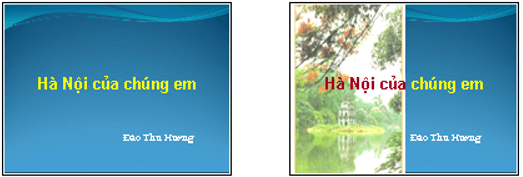
e) Tạo hiệu ứng động:
• Có thể tạo hiệu ứng chuyển động của các đối tượng (văn bản, hình ảnh) trên trang chiếu khi trình chiếu.
f) Trình chiếu kiểm tra, chỉnh sửa và lưu bài trình chiếu
• Trình chiếu để kiểm tra kết quả, đặc biệt là các lỗi chính tả và thứ tự cũng như cách trình bày các phần nội dung và hình ảnh.
• Tuỳ theo yêu cầu, có thể bỏ qua hoặc kết hợp một số bước trong các bước nói trên.
• Ví dụ, kết hợp nhập nội dung văn bản và chèn hình ảnh.
Phần 2: 10 câu hỏi trắc nghiệm Tin học 9 Bài 9: Định dạng trang chiếu
Câu 1: Để chọn màu nền hoặc hình ảnh cho trang chiếu ta thực hiện:
A. Vào bảng chọn Format\Background
B. Vào bảng chọn Format\Slide Design
C. Vào bảng chọn Format\Slide Layout
D. Kích biểu tượng Fill Color
Để chọn màu nền hoặc hình ảnh cho trang chiếu ta thực hiện chọn trang chiếu trong ngăn bên trái, sau đó vào bảng chọn Format\Background (màu nền) chọn màu thích hợp và nháy nút Apply trên hộp thoại.
→ Đáp án A
Câu 2: Thực hiện thao tác chọn Slide Show -> Custom Animation là để
A. Tạo hiệu ứng động cho một đối tượng trong slide
B. Tạo hiệu ứng chuyển trang cho các slide trong bài trình diễn
C. Đưa hình ảnh hoặc âm thanh vào bài trình diễn
D. Định dạng cách bố trí các khối văn bản, hình ảnh, đồ thị ... Cho một slide
Thực hiện thao tác chọn Slide Show -> Custom Animation là để tạo hiệu ứng động cho một đối tượng trong slide.
→ Đáp án A
Câu 3: Muốn áp dụng mẫu có sẵn cho một Slide ta chọn lệnh:
A. Apply to Master
B. Apply to Selected Slides
C. Apply to All Slides
D. Tất cả ý trên
Muốn áp dụng mẫu có sẵn cho một Slide ta chọn lệnh Apply to Selected Slides. Để áp dụng cho mọi trang chiếu ta dùng lệnh Apply to All Slides.
→ Đáp án B
Câu 4: Sau khi đã chọn một số đối tượng trên slide hiện hành, nhấn tổ hợp phím nào sau đây sẽ làm mất đi các đối tượng đó?
A. Alt + X
B. Shift + X
C. Ctrl + X
D. Ctrl + Shift + X
Thao tác làm mất đi đối tượng trên Slide hay chính là cắt chuyển đối tượng đó vì vậy ta nhấn tổ hợp phím Ctrl + X
→ Đáp án C
Câu 5: Muốn kẻ đường viền màu xanh cho một Text Box trong giáo án điện tử, sau khi chọn Format -> Text Box, chọn thẻ Color and Lines và
A. Chọn màu xanh trong ô Color ngay dưới chữ Fill
B. Chọn màu xanh trong ô Color ngay dưới chữ Line
C. Chọn màu xanh trong ô Color ngay dưới chữ Line hoặc Fill đều đúng
D. Chọn màu xanh trong ô Color ngay dưới chữ Line hoặc Fill đều sai
Muốn kẻ đường viền màu xanh cho một Text Box trong giáo án điện tử, ta chọn Format -> Text Box, chọn thẻ Color and Lines và chọn màu xanh trong ô Color ngay dưới chữ Line.
→ Đáp án B
Câu 6: Để tạo bài trình chiếu cần:
A. Chuẩn bị nội dung trình chiếu
B. Chọn màu hoặc hình ảnh nền cho trang chiếu
C. Nhập và định dạng nội dung văn bản, Thêm hình ảnh và các hiệu ứng động
D. Tất cả các đáp án trên
Các bước tạo bài trình chiếu:
+ Chuẩn bị nội dung trình chiếu
+ Chọn màu hoặc hình ảnh nền cho trang chiếu
+Nhập và định dạng nội dung văn bản
+ Thêm hình ảnh và các hiệu ứng động
+ Trình chiếu kiểm tra, chỉnh sửa và lưu bài trình chiếu
→ Đáp án D
Câu 7: Để thực hiện việc chèn bảng biểu vào slide ta phải
A. Chọn Table → Insert Table
B. Chọn Table → Insert
C. Chọn Insert → Table
D. Chọn Format → Table Trả lời: Tương tự như Word, Để thực hiện việc chèn bảng biểu vào slide ta phải chọn Insert -> Table rồi chọn số hàng và số cột.
→ Đáp án C
Câu 8: Đang thiết kế giáo án điện tử, trước khi thoát khỏi PowerPoint nếu người sử dụng chưa lưu lại tập tin thì máy sẽ hiện một thông báo. Để lưu lại tập tin này ta sẽ kích chuột trái vào nút nào trong bảng thông báo này?
A. Nút Yes
B. Nút No
C. Nút Cancel
D. Nút Save
Đang thiết kế giáo án điện tử, trước khi thoát khỏi PowerPoint nếu người sử dụng chưa lưu lại tập tin thì máy sẽ hiện một thông báo. Để lưu lại tập tin này ta sẽ kích chuột trái vào nút Yes trong bảng thông báo này.
→ Đáp án A
Câu 9: Để định dạng dòng chữ "Nét chữ nết người" thành "Nét chữ nết người" (kiểu chữ đậm, nghiêng, gạch dưới), toàn bộ các thao tác phải thực hiện là:
A. Đưa con trỏ văn bản vào giữa dòng chữ đó, nhấn Ctrl + U, Ctrl + I và Ctrl + B
B. Đưa con trỏ văn bản vào cuối dòng chữ đó, nhấn Ctrl + B, Ctrl + U và Ctrl + I
C. Chọn dòng chữ đó, nhấn Ctrl + U, Ctrl + I và Ctrl + B
D. Nhấn Ctrl + U, Ctrl + I và Ctrl + B
→ Đáp án C
Câu 10: Để căn lề cho một đoạn văn bản nào đó trong giáo án điện tử đang thiết kế, trước tiên ta phải:
A. Đưa con trỏ văn bản vào giữa đoạn văn bản cần căn lề
B. Chọn cả đoạn văn bản cần căn lề
C. Chọn một dòng bất kỳ trong đoạn văn bản cần căn lề
D. Cả 3 cách nêu trong câu này đều đúng
Để căn lề cho một đoạn văn bản nào đó trong giáo án điện tử đang thiết kế, trước tiên ta phải chọn cả đoạn văn bản cần căn lề rồi chọn các biểu tượng căn lề trái, phải, giữa trên thanh công cụ.
→ Đáp án B